电脑回收站图标怎么隐藏 win10系统回收站如何隐藏图标
更新时间:2023-05-18 13:03:56作者:yang
电脑回收站图标怎么隐藏,Win10系统自带的回收站,是我们在日常使用电脑中经常会遇到的一个东西。然而像我这样的强迫症患者可能会对桌面上的图标不太满意,于是便会想要隐藏它。那么电脑回收站图标究竟如何隐藏呢?今天我们就来一起看看吧!
win10系统回收站如何隐藏图标
操作方法:
1.我们可以先来看看,右键点击回收站。是没有删除按钮的,
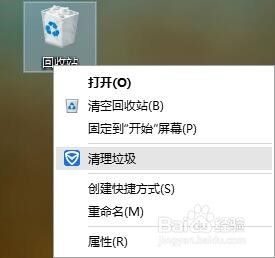
2.要想删除,我们右键点击桌面。然后点击个性化。
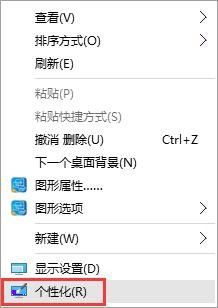
3.进入个性化界面,然后左侧导航选择“主题”。
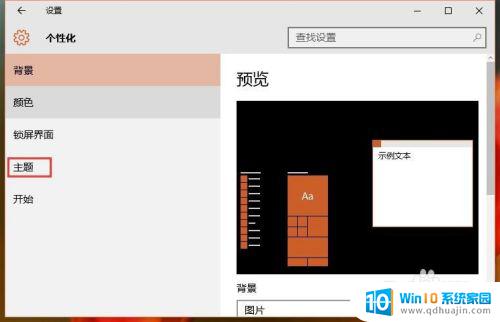
4.然后在点击“桌面图标设置”按钮。
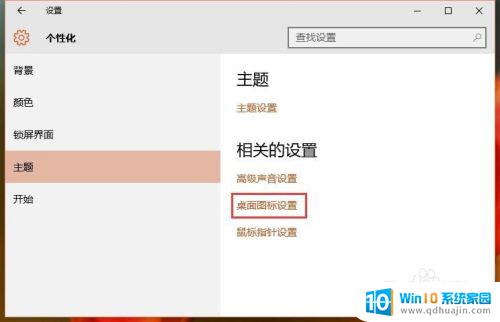
5.进入桌面图标设置,这里把回收站千面的勾去掉。然后点击确定按钮。
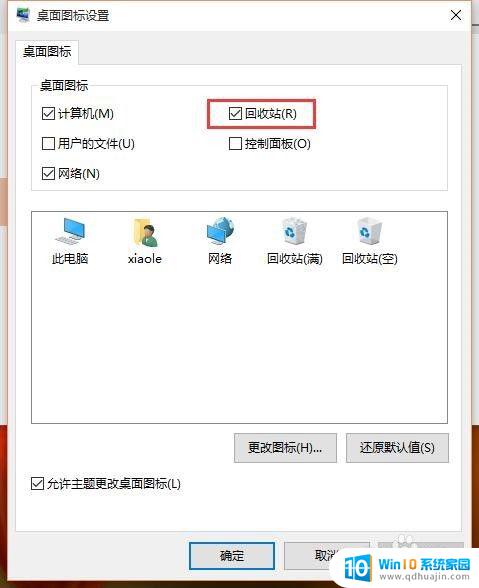
6.然后在看看桌面。回收站图片就被隐藏啦。如果需要显示,同样的步骤,把勾勾上就可以了。
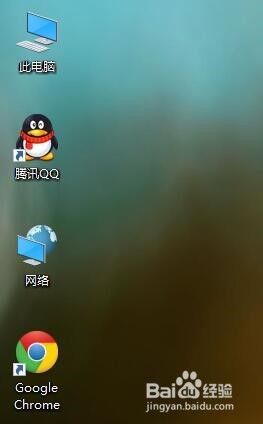
隐藏回收站图标是一种方便的方法,可以让您的桌面更整洁。Win10系统提供了多种方法来隐藏回收站图标,您可以根据自己的喜好进行设置。希望这篇文章对您有所帮助。





